„Surface Pro 4“ klaviatūra neveikia
Kompiuterio Trikčių šalinimas / / August 05, 2021
„Surface Pro 4“ klaviatūra yra nuimama „Microsoft“ klaviatūra. Šis išskirtinis įrenginys gali jūsų planšetinį kompiuterį paversti nešiojamuoju kompiuteriu, o nešiojamąjį kompiuterį - planšetiniu kompiuteriu. „Surface Pro 4“ paklausa jau kelerius metus dėl savo didžiulio patvarumo ir naudingumo tarp vartotojų.
Tačiau „Surface Pro 4“ neseniai pateikiama ataskaitose dėl visiškai skirtingų priežasčių. Pranešama, kad daugelis vartotojų teigė, kad „Surface Pro 4“ raktinis žodis staiga nereaguoja. Klaviatūra arba tipo dangtelis neveikia sklandžiai arba tapo visiškai pasyvus, todėl ekrane nereaguojama. Klausimas tampa labai erzinantis; tačiau yra pakankamai pataisymų, kad tai išspręstų. Šiandien šiame straipsnyje aptarsime tokius pataisymus, kurie padės atsikratyti „neveikiančios„ Surface Pro 4 “klaviatūros“ problemos.
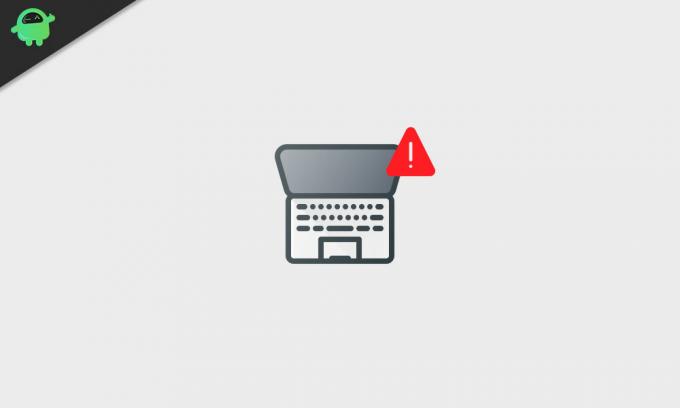
Turinys
- 1 Priežastys - neveikia „Surface Pro 4“ klaviatūra
-
2 Kaip išspręsti, kai neveikia „Surface Pro 4“ klaviatūra?
- 2.1 1 pataisa: atnaujinkite visas klaviatūros tvarkykles:
- 2.2 2 pataisa: patikrinkite, ar nėra „Windows“ failo klaidos:
- 2.3 3 pataisa: atlikite dviejų mygtukų išjungimą:
- 2.4 4 pataisa: atnaujinkite klaviatūros programinę-aparatinę įrangą:
- 2.5 5 pataisymas: įsitikinkite, kad UEFI įgalintas tipo viršelis:
- 2.6 6 pataisa: patikrinkite, ar tipo viršelis veikia BIOS:
Priežastys - neveikia „Surface Pro 4“ klaviatūra
Žemiau paminėti scenarijai gali sukelti „Surface Pro 4 klaviatūros neveikimą“ problemą.
- Jei klaviatūra sugedusi.
- Kai klaviatūros tvarkyklės yra sugadintos arba pasenusios.
- Jei „Paviršius“ patenka į klaidos būseną.
- Jei tipo dangtis išjungtas UEFI.
- Dėl pasenusios klaviatūros programinės įrangos.
- Pasenusi „Windows“.
Kaip išspręsti, kai neveikia „Surface Pro 4“ klaviatūra?
1 pataisa: atnaujinkite visas klaviatūros tvarkykles:
„Surface Pro 4“ yra specializuota klaviatūra, kuri tiekiama su kai kuriais konkrečiais tvarkyklėmis. Kaip ir įvairios kitos klaidos, šie pasenę arba sugadinti tvarkyklės gali būti viena iš pagrindinių klaviatūros neveikimo priežasčių. Tokiu atveju gali padėti įdiegti atnaujintus tvarkykles. Tai darydamas
- Eikite į „Windows“ paieškos juostą ir atidarykite valdymo skydelyje.

- Valdymo skydo lange eikite į Aparatūra ir garsas ir pasirinkite parinktį Peržiūrėkite įrenginius ir spausdintuvus.
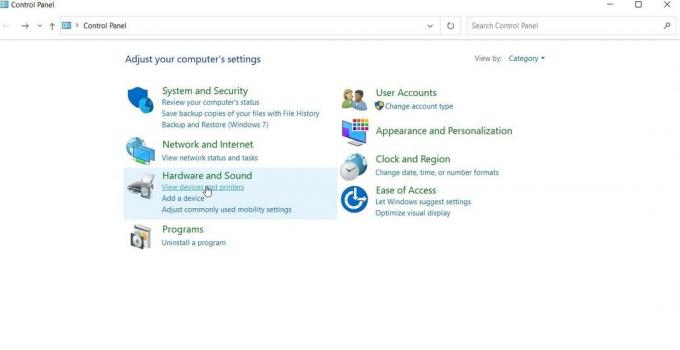
- Sąraše raskite ir dešiniuoju pelės mygtuku spustelėkite Paviršiaus tipo dangtis ir pasirinkite Savybės.
- Eikite į Aparatūros skirtukas.
- Dabar eikite į susietus įrenginius (kiekvieną), dešiniuoju pelės mygtuku spustelėkite, kad atidarytumėte Savybės, ir tada spustelėkite Pašalinti. (Jei įmanoma, patikrinkite parinktį Ištrinti tvarkykles.)
- Baigę „Pašalinti“, uždarykite langą.
- Vėl eikite į paieškos juostą ir atidarykite Įrenginių tvarkytuvė.
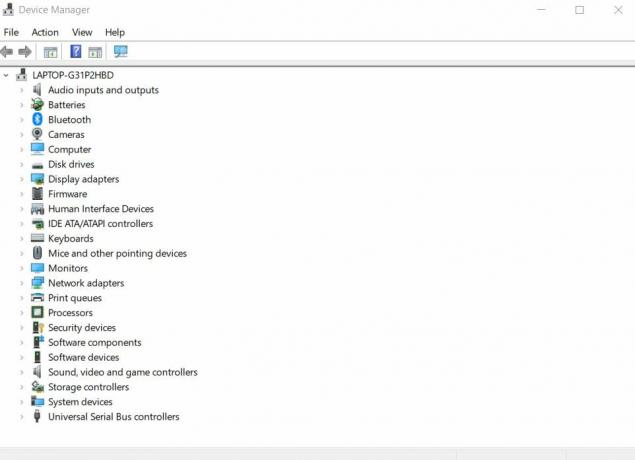
- Kitame lange spustelėkite Veiksmas ir pasirinkite Ieškokite aparatūros pakeitimų iš sąrašo.
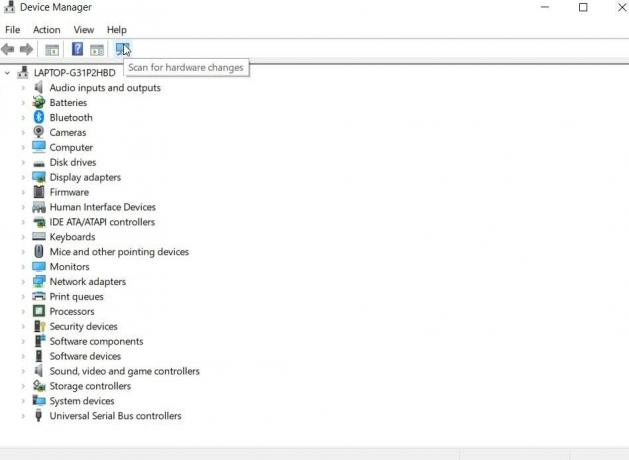
- Dabar atnaujinkite visas programinės aparatinės įrangos tvarkykles. Tam išsiplėskite Firmware ir klaviatūros ir pasirinkite parinktį Automatiškai ieškokite atnaujintos tvarkyklės programinės įrangos.
- Pagal klaviatūras galite pamatyti keletą HID klaviatūros įrenginiai. Vėlgi atnaujinkite visas klaviatūros tvarkykles pasirinkdami parinktį Automatiškai ieškokite atnaujintos tvarkyklės programinės įrangos.
- Tai atlikę iš naujo paleiskite sistemą ir patikrinkite, ar neveikia „Surface Pro 4“ klaviatūros problema.
2 pataisa: patikrinkite, ar nėra „Windows“ failo klaidos:
Sugadinti „Windows“ failai taip pat gali sukelti klaidą „Neveikia„ Surface Pro 4 “klaviatūra“. Tokių sugadintų sistemos failų patikrinimas ir taisymas gali padėti atsikratyti neveikiančios klaviatūros problemos. Norėdami tai padaryti, atlikite toliau nurodytus veiksmus:
- Eikite į paieškos meniu, įveskite „cmd “ ir suraskite Komandinė eilutė.
- Pasirinkite Vykdyti kaip administratorių. Jūs gausite greitą įspėjimą Ar norite leisti šiai programai keisti jūsų įrenginį?, spustelėkite Taip.
- Dabar administratoriaus lange įveskite SFC / „Scannow“ ir paspauskite Įveskite. Dabar jis pradės nuskaityti jūsų įrenginį ir ištaisys sugadintus failus (jei tokių yra). Procesas gali užtrukti, todėl neuždarykite lango.

- Atlikę tai galite patikrinti, ar „Surface Pro 4“ klaviatūros problema išspręsta.
3 pataisa: atlikite dviejų mygtukų išjungimą:
Jei problema kyla dėl įrenginio prijungimo modulių, gali padėti dviejų mygtukų išjungimas. Tai pašalins talpyklos failus ir ištrins visą laikiną konfigūraciją. Nereikia jaudintis dėl failų, nes paleidus kompiuterį dar kartą, failai taip pat bus sugeneruoti pagal numatytuosius nustatymus. Norėdami atlikti dviejų mygtukų išjungimą:
- Paspauskite ir palaikykite pagrindinį maitinimo mygtuką jūsų įrenginio 30 sekundžių.
- Dabar palaikykite paspaudę pagrindinį maitinimo mygtuką ir garsumo didinimo mygtuką (+) apskritai 15 sekundžių.
Pastaba: Net jei matote, kad sistema paleidžiama, nepalikite mygtukų prieš minėtą laiką.
- Po to palaukite minutę ar dvi prieš vėl paleisdami įrenginį.
- Kai jis prasidės, prijunkite klaviatūrą ir patikrinkite, ar problema išspręsta, ar ne.
4 pataisa: atnaujinkite klaviatūros programinę aparatinę įrangą:
Atnaujinę klaviatūros programinę aparatinę įrangą galite atsikratyti „Neveikiančios„ Surface Pro 4 “klaviatūros“ problemos. Norėdami atnaujinti programinę-aparatinę įrangą, atlikite toliau nurodytus veiksmus:
Pastaba: Prieš tęsdami šį veiksmą, įsitikinkite, kad klaviatūra pritvirtinta prie „Surface“ ir yra įjungta.
- Pirmiausia eikite į oficialią „Microsoft“ svetainę ir atsisiųskite tvarkykles ir programinę aparatinę įrangą.
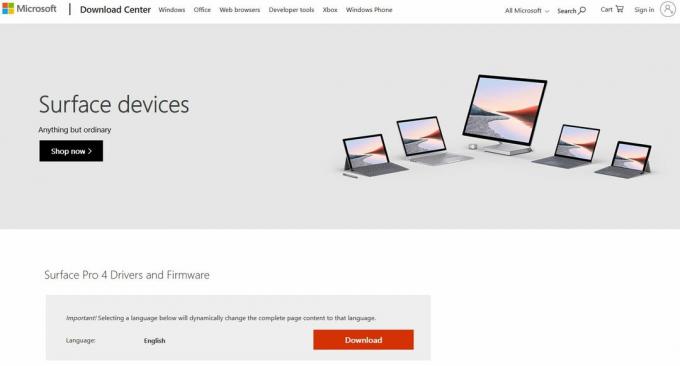
- Nustatykite kalbą kaip anglų, tada spustelėkite raudoną parsisiųsti mygtuką.
- Dabar dešiniuoju pelės mygtuku spustelėkite programą ir pasirinkite parinktį Vykdyti kaip administratorių. Tai pradės atnaujinimo procesą.
- Įdiegę naujinimus, iš naujo paleiskite sistemą ir patikrinkite, ar problema išspręsta.
5 pataisymas: įsitikinkite, kad UEFI įgalinta tipo dangtelis:
Jei „Surface Pro 4“ tipo dangtelyje yra UEFI gedimas, tai gali neveikti. Čia gali padėti išjungti ir vėl įgalinti „Type Cover“ UEFI. Tai darydamas
- Išjunkite „Surface Pro 4“ ir paleiskite iš naujo dviem mygtukais (atlikite 2-ąjį žingsnį iš FIX 3)
- Kai pamatysite UEFI ekraną, eikite į kairėje esantį sąrašą ir pasirinkite parinktį Prietaisai.
- Iš prietaisų sąrašo raskite ir išjungti tipo dangtį, išsaugokite pakeitimus ir uždarykite langą.
- Dabar išjungė „Surface Pro“ ir vėl atlikite iš naujo dviejų mygtukų mygtuką.
- Įveskite UEFI ir tada eik į Prietaisai.
- Čia įgalinkite Tipo dangtis.
- Galiausiai išsaugokite pakeitimus, iš naujo paleiskite sistemą ir patikrinkite, ar problema išspręsta.
6 pataisa: patikrinkite, ar tipo viršelis veikia BIOS:
Kitas pataisymas, kuris padėtų atsikratyti „Surface Pro 4 klaviatūros neveikimo“ problemos, yra prieiga prie BIOS sistemoje „Surface Pro“. Norėdami sužinoti, ar problemą sukėlė aparatūra ar programinė įranga, galite pasiekti BIOS:
1 metodas:
Įkelkite į BIOS ir patikrinkite, ar „Type“ dangtelis ten veikia.
ARBA
2 metodas:
- Eiti į Nustatymai ir atidaryti Atnaujinimas ir sauga.

- Kairiojoje srityje pasirinkite parinktį Pasveikimas.

- Dešiniojoje srityje eikite į Pažangus paleidimas ir spustelėkite Paleiskite iš naujo dabar.
- Dabar eik į Trikčių šalinimas ir pasirinkite Išplėstiniai nustatymai ir tada UEFI programinės aparatinės įrangos nustatymai.
- Galiausiai spustelėkite Perkrauti mygtuką.
- Dabar galite patikrinti, ar problema išspręsta, ar ne.
Be pirmiau paaiškintų pataisymų, taip pat galite išbandyti keletą pagrindinių ir greitų sprendimų, kaip atsikratyti „Neveikiančios„ Surface pro 4 “klaviatūros“ problemos.
- Patikrinkite, ar pati klaviatūra veikia, ar ne? Pažeista ar sugadinta klaviatūra taip pat gali sukelti „neveikiančią“ problemą. Be to, jei klaviatūra sugadinta arba sugedusi, nė vienas iš taisymų jums neveiks.
- Suformuokite atsarginį tašką ir iš naujo nustatykite savo sistemą. Nustačius sistemą iš naujo, bus pašalinta visa neseniai įdiegta programa, dėl kurios „Surface pro 4 klaviatūra neveikia“. (Pastaba: Tai ištrins ir jūsų vartotojo profilį).
- Atnaujinkite „Windows“ (ir įsitikinkite, kad esate prisijungę kaip administratorius), jei to dar nepadarėte ilgą laiką. Tai darydami naujausios „Microsoft“ ypatybės ar klaidų taisymo atnaujinimai gali padėti išvengti klaviatūros neveikimo problemos. (Pastaba: Atnaujindami „Windows“ įsitikinkite, kad jūsų klaviatūra pritvirtinta).
- Nuvalykite nešvarumus ir dulkes nuo jungčių. Gali būti, kad purvas ar dulkių dalelės blokuoja ryšį. Taigi, paimkite medvilninį tamponą ir atsargiai, nepažeisdami komponentų, išvalykite jungtis ir paviršių.
- Nuimkite ir vėl uždėkite „Surface“ tipo dangtelį, ir tai gali padėti atsikratyti problemos.
- Jei nė vienas iš aukščiau nurodytų pataisymų jums netinka, paskutinė išeitis, kurią rekomenduojame, yra „susisiekti su„ Microsoft “palaikymu“. Jei klaviatūra turi fizinių pažeidimų ir jai taikoma garantija, ji greitai bus pakeista. Ir jei garantija netaikoma, palaikymo komanda vis tiek išspręs jums problemą.
IŠVADA
Nereaguojantis ar netolygus „Surface Pro 4“ klaviatūros darbo elgesys nėra didelis dalykas ir jį galima patogiai išspręsti. Tai buvo visi galimi pataisymai, kurie gali padėti atsikratyti neveikiančios „Surface Pro 4“ klaviatūros “.
Tikimės, kad šio straipsnio pabaigoje rasite visus atsakymus į jūsų klausimus, susijusius su „Surface Pro 4“ klaviatūros veikimo problema. Mes bandėme paminėti pakankamai sprendimų ir tikimės, kad vienas ar kitas jums tikrai pasiteisins. Jei turite klausimų ar atsiliepimų, užrašykite komentarą žemiau esančiame komentarų laukelyje.

![Kaip įdiegti „Stock ROM“ „Mione Mix 8“ [Firmware Flash File / Unbrick]](/f/3ade8ca438e8195b96cadfedc3f36cd2.jpg?width=288&height=384)
![Paprastas būdas išrauti „Tecno Spark 3 Pro“ naudojant „Magisk“ [TWRP nereikia]](/f/671a949fd91930576f52677a350ec51f.jpg?width=288&height=384)
